Ноутбук Dell XPS 13 9310: компактная премиальная модель с отличным экраном
Когда-то буквы «XPS» в названии линейки ноутбуков Dell означали eXtreme Performance System, то есть модели с высочайшей производительностью. Сегодня Dell XPS — это скорее про общий премиальный уровень, и неважно, каким образом эта премиальность достигается — установкой ли самых быстрых процессоров, применением ли топовых 4K OLED-экранов, использованием ли элитных материалов корпуса и т. д. и т. п. «Мощность — достаточная» ©. Что ж, после того, как мы рассмотрели 15-дюймовый бизнес-ноутбук Latitude 9510 и 17-дюймовую рабочую станцию Precision 5750, самое время взглянуть, что предлагают 13-дюймовые ноутбуки Dell, и на этот раз мы протестируем модель XPS 13 9310.

Конфигурация и комплектация
У Dell XPS 13 9310 есть две заметно различающиеся модификации: традиционный ноутбук и устройство «два в одном», раскладывающееся в планшет. У них очень близкие характеристики и возможности (за очевидным исключением форм-фактора), но все-таки небольшие отличия, судя по сайту Dell, имеются. У нас на тестировании была «классическая» версия ноутбука, и дальше мы будем говорить только о ней.
В таблице ниже мы привели все возможные варианты конфигураций XPS 13 9310, согласно информации с сайта Dell. Правда, точность этой информации вызывает вопросы: так, на момент подготовки обзора мы видели в рознице модели с чуть более мощным процессором Core i7–1185G7, а вот ноутбуки с Core i3 в России не продавались. Так или иначе, в ноутбуке используются ультрамобильные процессоры Intel Core последнего, 11-го поколения (Tiger Lake), 8, 16 или 32 ГБ распаянной памяти, дискретной графики не предусмотрено, а в качестве единственного накопителя устанавливается NVMe SSD с объемом от 256 ГБ до 2 ТБ. Мы тестировали практически старшую возможную модификацию, и главным ее отличительным признаком был даже не процессор и не объем памяти, а экран: сенсорный, очень яркий, с разрешением 4K и соотношением сторон 16:10, цветовым охватом шире sRGB, поддержкой HDR.
| Dell XPS 13 9310 | ||
|---|---|---|
| Процессор | Intel Core i7–1165G7 (4 ядра/8 потоков, до 4,7 ГГц, кэш 12 МБ, 12—28 Вт) возможно использование Core i3–1115G4 или Core i5–1135G7 |
|
| Оперативная память | 32 (4×8) ГБ LPDDR4x-4267, чипы распаяны на плате, слотов SO-DIMM нет возможна установка 8 и 16 ГБ в четырехканальном режиме |
|
| Видеоподсистема | интегрированная графика Intel Iris Xe (Tiger Lake GT2) Intel UHD Graphics в случае использования Core i3–1115G4 |
|
| Экран | 13,4 дюйма, 3840×2400, IPS, сенсорный, глянцевый со светоотражающим покрытием, охват 90% DCI-P3 возможен вариант с разрешением 1920×1200 и уменьшенным цветовым охватом, сенсорный и несенсорный |
|
| Звуковая подсистема | кодек Realtek ALC3281-CG, 2 динамика | |
| Накопитель | SSD 1 ТБ (Kioxia KXG60ZNV1T02, M.2 2280, NVMe, PCIe x4) возможна установка SSD от 256 ГБ до 2 ТБ |
|
| Оптический привод | нет | |
| Картовод | microSD/HC/XC | |
| Сетевые интерфейсы | Проводная сеть | нет |
| Беспроводная сеть Wi-Fi | Rivet Killer AX500-DBS (Wi-Fi 6 (802.11ax), 2×2 MIMO) возможно использование Killer AX1650 (Wi-Fi 6 (802.11ax), 2×2 MIMO) |
|
| Bluetooth | Bluetooth 5.1 | |
| Интерфейсы и порты | USB | 2 USB 4 Type-C/Thunderbolt 4 + 1 USB 3.0 Type-A на интерфейсном адаптере |
| RJ-45 | нет | |
| Видеовыходы | 2 Thunderbolt 4 (USB Type-C) | |
| Аудиоразъемы | совмещенный выход на наушники и микрофонный вход (миниджек 3,5 мм) для гарнитуры | |
| Устройства ввода | Клавиатура | с подсветкой |
| Тачпад | кликпад | |
| IP-телефония | Веб-камера | 720p, с работой в ИК-диапазоне для авторизации по лицу |
| Микрофон | 2 микрофона | |
| Дополнительно | сканер отпечатков пальцев интегрирован в кнопку включения | |
| Аккумулятор | литий-ионный, 52 Вт·ч, 4 ячейки | |
| Габариты | 296×197×18 мм (толщина самого корпуса без ножек — 16 мм) | |
| Масса без блока питания | 1,27 кг (у модификаций без сенсорного экрана заявлено 1,2 кг) | |
| Адаптер питания | 45 Вт, 135 г, USB-кабель 1,8 м (+ сетевой кабель 0,9 м) | |
| Операционная система | Windows 10 Pro также может поставляться с Windows 10 Домашняя |
|
| Розничные предложения модификации 9310–8433 | ||
| Розничные предложения модификации 9310–8457 (2-в-1) |

Ноутбук поставляется в сравнительно большой коробке с магнитным креплением крышки (упаковка в значительной мере сделана из переработанных материалов и сама подлежит переработке — для кого это важно).

Внутри помимо ноутбука можно найти маленький адаптер питания на 45 Вт весом всего 135 г с суммарной длиной двух кабелей 2,7 м, печатную продукцию и интерфейсный адаптер (USB Type-C — USB Type-A, 10 г, 10 см). Кабель с разъемом USB Type-C от адаптера питания имеет индикатор подключения к сети, причем с обеих сторон коннектора.


Внешний вид и эргономика
Корпуса всех последних моделей ноутбуков Dell очень похожи (с поправкой на размер), так что если вы читали наши обзоры Latitude 9510 и Precision 5750, то практически ничего нового в этом разделе не обнаружите.

Понятно, что 13-дюймовые ноутбуки компактны, так сказать, по определению, однако их последние поколения (у всех ведущих производителей) ставят все новые и новые рекорды. Рамка вокруг экрана становится все у́же, толщина и вес корпуса — все меньше. Компании не скупятся на комплименты, наперебой называя свои новые модели самыми тонкими, самыми легкими и т. д. Проверять эти утверждения, сравнивая официальные характеристики, принципиально неверно (увы, в спеках привирают все!), мы готовы доверять только своим весам и своему штангенциркулю, но все ноутбуки в мире не протестируешь. Поэтому сформулируем так: если сравнивать параметры Dell XPS 13 9310, взятые с сайта Dell, и параметры ноутбуков того же класса и с той же диагональю экрана (HP Spectre x360 13, HP Envy 13, Lenovo ThinkPad X1 Nano, Asus ZenBook 13 и др.), взятые с сайтов их производителей, то и размеры в плане, и толщина у них плюс-минус одинаковые, а вот вес у моделей с неметаллическими корпусами может быть в районе килограмма, но у большинства он все-таки около 1,3 кг.

Корпус у Dell XPS 13 9310 металлический (из алюминия), со строгой отделкой, края и углы изящно закруглены и скошены. Также к краям он немного сужается, поэтому выглядит ноутбук еще тоньше (если это возможно). Все поверхности, кроме боковин, матовые, с легким эффектом шлифовки. Боковины, напротив, блестят полированным металлом (на самом деле это результат анодирования) и смотрятся отлично. Рабочая поверхность вокруг клавиатуры и тачпада выполнена из гладкого углеволокна с характерным рисунком — симпатичный оригинальный штрих, компенсирующий скучноватую однотонную поверхность корпуса. Помимо серого варианта с условно черной рабочей поверхностью, который был у нас на тестах, предусмотрен вариант белого цвета со светлой рабочей поверхностью из стекловолокна и белой клавиатурой. Ноутбук приятно держать в руках, его можно с удобством переносить, держа за угол, корпус не скрипит и не «гуляет», крышка не проминается под пальцами и не люфтит при задевании.

В углах корпуса установлены слабые магниты, но, пожалуй, даже нельзя сказать, что они фиксируют крышку — скажем, если удерживать корпус вертикально, поставив его задней панелью на ладонь, то крышка сама распахивается на небольшой угол, после которого уже вступает в силу жесткость шарнирной петли. Сделано это, чтобы крышку легче было распахнуть одной рукой — мы сталкивались с этой проблемой в более габаритных ноутбуках Dell с аналогичным корпусом. Проблема заключается в том, что на максимально гладких боковинах совершенно не за что зацепиться (если не пускать в ход длинные ногти), приходится тратить много времени на такие попытки, проще сразу подключить вторую руку. Это просчет в эргономике ноутбука, хотя понятно, что удобством пожертвовали ради красоты.

Максимально крышку можно раскрыть на 135° (90°+45°), при этом она не касается стола.

На задней панели корпуса расположены только вентиляционные отверстия, причем они частично перекрываются петлей крышки при практически любом ее положении, так что выходящий воздух нагревает ее. Вентиляционные отверстия на днище служат для забора холодного воздуха.
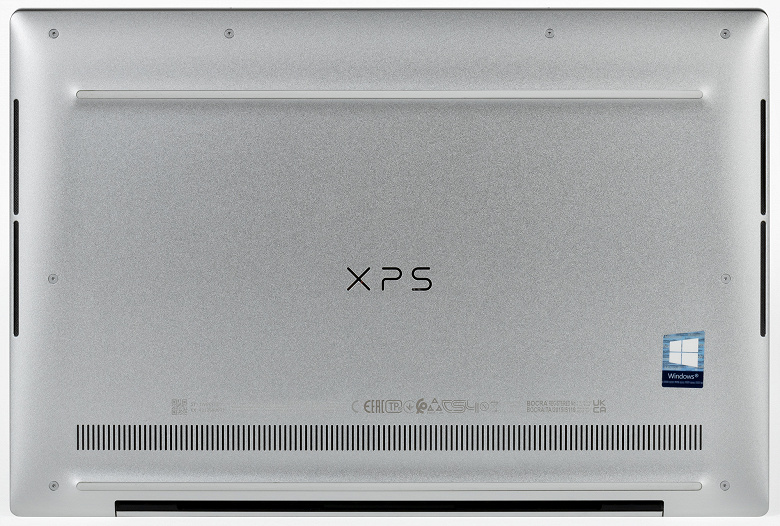
На переднем торце корпуса расположен индикатор зарядки — довольно длинная тонкая полоска, причем поскольку передняя грань немного скошена книзу назад, его почти не видно при работе за ноутбуком. Индикатор светит матовым белым светом при зарядке и матовым оранжевым при разряде до 10%. После выключения по разряду батареи индикатор еще пару минут светит оранжевым, чтобы можно было заметить и понять причину самостоятельного выключения ноутбука.


Для отверстия клинового замка, как и для любых габаритных интерфейсных разъемов, места на экстремально тонких боковинах не хватило. Здесь можно найти лишь слот microSD-картовода слева и универсальный миниджек для подключения микрофона/наушников/гарнитуры справа, а также по одному порту Thunderbolt 4/USB 4 Type-C на каждом боку (причем в дальней части — в ближней было бы удобнее, но там совершенно нет места). Порты USB Type-C поддерживают вывод DisplayPort 2.0 (потребуется адаптер) и ускоренную зарядку мобильных устройств Power Delivery, они же служат разъемами питания. С одной стороны, к такому компактному и мобильному ноутбуку вряд ли захочется подключать гирлянду проводов, почти наверняка владелец Dell XPS 13 9310 обзаведется док-станцией, так что двух портов USB вроде бы достаточно. С другой стороны, совсем без USB Type-A как-то грустно… Помочь тут призван комплектный интерфейсный адаптер, но это самый минималистичный вариант: он превращает один USB Type-C в один USB Type-A.


Что же касается Thunderbolt 4 (ноутбуки с такими портами появились совсем недавно, с выходом и началом использования процессоров Intel Tiger Lake), то в качестве задела на будущее это прекрасно, но на текущий момент этот интерфейс обычному пользователю практически бесполезен. Ждем широкого распространения устройств с таким интерфейсом, тогда возможность вывода на монитор/телевизор картинки с разрешением 8K простым и удобным кабелем окажется интересной.

Экран прикрыт стеклом Gorilla Glass 6 (согласно информации Dell) и почти доходит до краев крышки: толщина рамки вокруг него составляет 6 мм сверху, 4 мм по бокам и 5 мм до рабочей поверхности снизу. Неудивительно, что ноутбук невероятно компактный! На верхней части рамки разместилась веб-камера (качество совсем плохонькое) с сигнальным светодиодом. Штатного способа отключить или зашторить камеру не предусмотрено. По бокам от нее расположены датчик освещения и ИК-излучатели — они помогают камере, имеющей совмещенную ИК+RGB-матрицу, распознавать лицо даже в темноте. Распознавание лица поддерживается для авторизации Windows Hello. На верхнем краю крышки располагаются два микрофона, призванные обеспечить максимальное качество звука во время разговора.
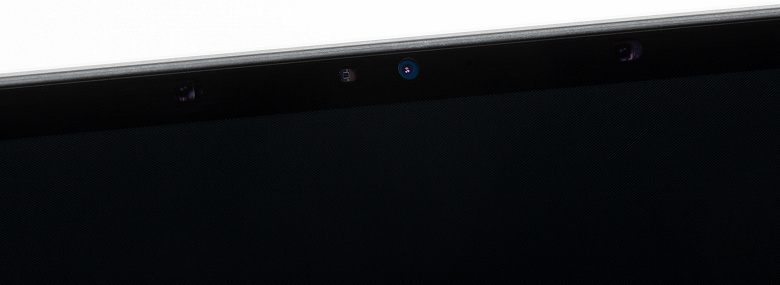
Все обычные претензии к клавиатуре мы в данном случае придержим, потому что форм-фактор не оставляет пространства для мечтаний (например, о цифровом блоке). Основные клавиши полноразмерные (даже чуть увеличенные: 16,5×15,5 мм) — и достаточно. Верхний ряд клавиш заужен, функциональные кнопки в нем имеют по две функции, вторая реализуется в сочетании с Fn (изменение громкости звука, яркости подсветки кнопок и экрана и пр.). В интерфейсе фирменных утилит переключателя их функции нет, хотя это можно сделать в BIOS Setup. Однако гораздо удобнее использовать «на лету» переключатель Fn Lock — Fn + Esc.

Кнопка питания не отделена от общего блока клавиш, ее можно нажать случайно. Вообще, эта кнопка без каких-либо обозначений выглядит странно (и не подсвечивается), однако секрет прост: в нее интегрирован сканер отпечатков пальцев. Само по себе расположение для сканера, может быть, не очень удобное, но распознавание пальца происходит моментально и безошибочно. Касанием этой кнопки можно вывести ноутбук из сна без необходимости дополнительной авторизации.
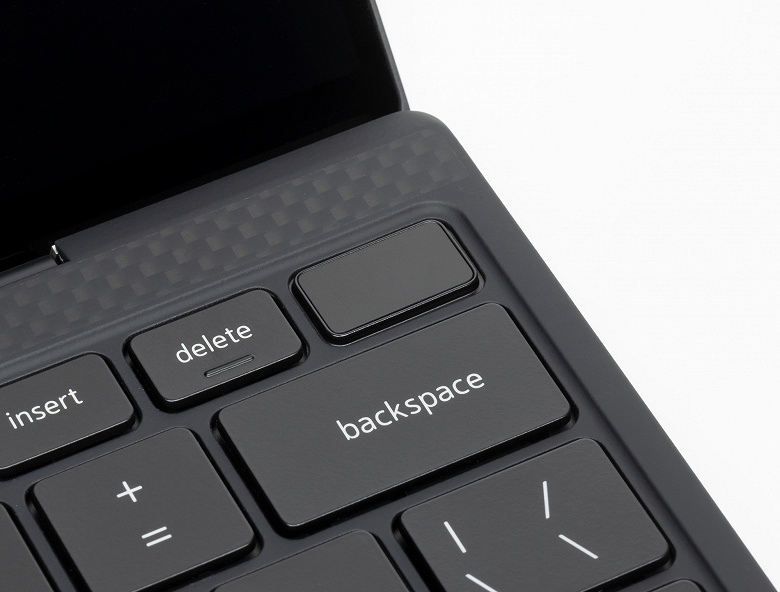
Расстояние между центрами мембранных клавиш в одном ряду составляет 19 мм, а между их краями — 3 мм. Звуков при печати практически нет. Полный ход клавиш совсем мелкий: 1,1 мм.

Имеется двухуровневая по яркости белая подсветка (третье состояние — выключена), подсвечиваются символы на клавишах и немного периметр каждой клавиши. Подсветка автоматически гаснет через некоторое время неактивности, и поскольку такое поведение подсветки в реальной жизни мешает, мы рекомендуем зайти в BIOS Setup при старте компьютера и отключить там таймаут (ну, или выставить его побольше).

В традиционном месте перед клавиатурой расположен заглубленный кликпад размером 113×65 мм, довольно большой для 13-дюймового ноутбука. Нажатие условно в правом нижнем углу соответствует нажатию правой кнопки мыши, нажатие в остальной части — левой кнопки мыши. Нажатия отрабатываются четко, а кроме того, тачпад поддерживает все современные жесты, в том числе прокрутку содержимого окна и вызов контекстного меню, переключение рабочих столов, сворачивание и разворачивание окон, которые осуществляются двумя, тремя или четырьмя пальцами. Впрочем, для выполнения четырехпальцевых жестов сенсорной поверхности хватает уже совсем впритык. Быстро отключить тачпад сочетанием клавиш нельзя.

Чтобы снять нижнюю панель корпуса, надо открутить несколько винтиков со шлицом Torx. Это открывает доступ к кулерам, несъемной батарее, беспроводному сетевому адаптеру и SSD-накопителю в слоте M.2. Чипы памяти распаяны на плате. В нашей модификации ноутбука был установлен беспроводной адаптер Rivet Killer AX500-DBS. По скоростным показателям и сопроводительным функциям он очень хорош, но на этот компонент уже активно жалуются пользователи: время от времени он просто перестает работать (как вариант — включаться). Мы за время тестирования тоже столкнулись с этой проблемой (помогает полное выключение и включение ноутбука), так что при наличии выбора рекомендуем брать модель с адаптером Killer AX1650 (согласно сайту Dell, в какие-то модификации он устанавливается).


Адаптер беспроводных сетей
SSD-накопитель
Программное обеспечение
Ноутбук поставляется с Windows 10 Профессиональной редакции с пробной версией антивируса McAfee. Фирменных утилит немного, причем одна из них, Dell Command | Update, служит только для поиска и установки обновлений.
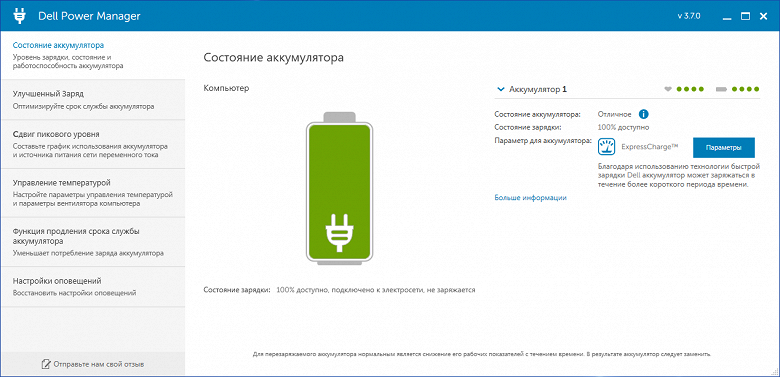
Dell Power Manager обеспечивает выбор профиля энергопотребления и работы системы охлаждения, настройку сценария зарядки аккумулятора в зависимости от типичного использования, позволяет вручную продлить время автономной работы. Есть и совсем экзотические возможности: скажем, утилита позволяет задать дни недели и часы, когда нужно держать заряд аккумулятора на максимальном уровне, и даже предлагает сдвинуть момент зарядки на те часы, в которые дома у пользователя самое дешевое электричество! Стандартно мы проверяем в деле профили работы системы охлаждения и ограничения потребления — для максимальной производительности, максимальной тишины или максимального охлаждения в зависимости от потребностей пользователя (плюс универсальный профиль «Оптимизированный»). Однако в данном случае мы ограничились всего одним профилем, подробнее читайте в разделе с тестированием под нагрузкой.
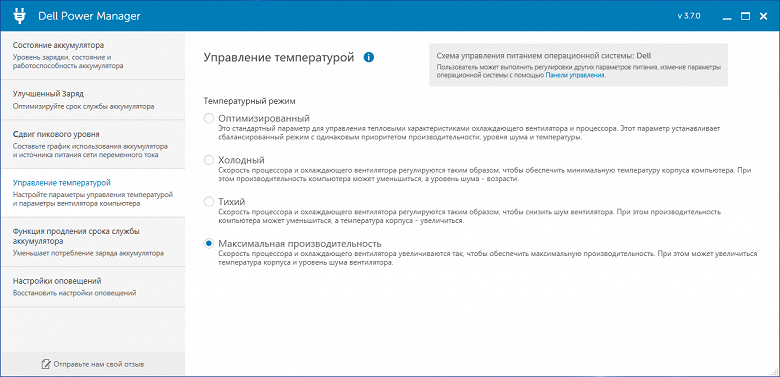
Про «интеллектуальные технологии» в применении к XPS 13 9310 компания ничего не говорит и утилиту Dell Optimizer не предлагает.
Экран
Прежде чем переходить к объективному тестированию характеристик экрана, давайте поговорим о его практической применимости. Разрешение 4K на 13-дюймовом дисплее… Мы искренне завидуем зрению людей, которые способны работать в таком режиме без масштабирования, но все-таки по умолчанию Windows 10 приветствует нового владельца с масштабированием 300%. Понятно, что́ это дает: идеально гладкий текст. Но, честно говоря, и при разрешении Full HD (+) на столь маленьком экране текст выглядит великолепно. Правда, и в Full HD (+) все слишком мелкое, большинству пользователей, пожалуй, все равно потребуется масштабирование, а раз так, то почему бы и не с 3840×2400. В качестве опции при покупке можно выбрать экран с разрешением 1920×1200, в том числе несенсорный, но у него заодно уменьшенный (до sRGB) цветовой охват.
А вот сенсорный экран в данном случае вполне уместен. Конечно, если вы работаете за ноутбуком стационарно, то, наверное, и мышку к нему подключите, и (вполне вероятно) большой монитор. Однако в тех случаях, когда ноутбук надо куда-то перенести, быстро достать, быстро показать что-то, навигация по интерфейсу приложений и Windows с помощью касаний экрана удобнее, чем перемещение курсора мышки с тачпада. И дисплей после такой работы в разумных условиях остается вполне чистым, не требует постоянного протирания.
В ноутбуке Dell XPS 13 9310 используется 13,4-дюймовая IPS-матрица с разрешением 3840×2400 (отчет с панели Intel, отчет MonInfo).
Внешняя поверхность матрицы представляет собой минеральное стекло (по данным производителя, это Corning Gorilla Glass 6) с зеркально-гладкой поверхностью. Воздушного промежутка в слоях экрана нет. Судя по отражению объектов, антибликовые свойства экрана лучше, чем у экрана Google Nexus 7 (2013) (далее просто Nexus 7). Для наглядности приведем фотографию, на которой в выключенных экранах отражается белая поверхность:

Из-за разницы в яркости рамок сложно оценить визуально, какой экран темнее. Облегчим задачу: переведем фотографию в оттенки серого и поместим изображение центральной части экрана Nexus 7 на фрагмент изображения экрана ноутбука. Вот что получилось:
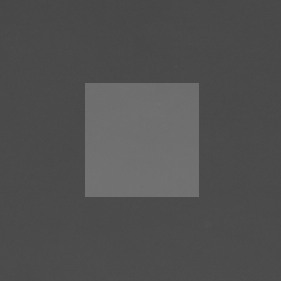
Теперь хорошо видно, насколько экран у ноутбука темнее. С практической точки зрения антибликовые свойства экрана настолько хороши, что даже прямое отражение ярких источников света не сильно мешает работе.
На внешней поверхности экрана ноутбука есть специальное олеофобное (жироотталкивающее) покрытие (эффективное, заметно лучше, чем у Nexus 7), поэтому следы от пальцев удаляются существенно легче, а появляются с меньшей скоростью, чем в случае обычного стекла.
При питании от сети или от батареи и при ручном управлении яркостью ее максимальное значение составило 455 кд/м² (в центре экрана на белом фоне). Максимальная яркость высокая, поэтому за ноутбуком с комфортом можно будет работать на улице ясным днем, если расположиться хотя бы не под прямыми солнечными лучами.
Для оценки читаемости экрана вне помещения мы используем следующие критерии, полученные при тестировании экранов в реальных условиях:
| Максимальная яркость, кд/м² | Условия | Оценка читаемости |
|---|---|---|
| Матовые, полуматовые и глянцевые экраны без антибликового покрытия | ||
| 150 | Прямой солнечный свет (более 20000 лк) | нечитаем |
| Легкая тень (примерно 10000 лк) | едва читаем | |
| Легкая тень и неплотная облачность (не более 7500 лк) | работать некомфортно | |
| 300 | Прямой солнечный свет (более 20000 лк) | едва читаем |
| Легкая тень (примерно 10000 лк) | работать некомфортно | |
| Легкая тень и неплотная облачность (не более 7500 лк) | работать комфортно | |
| 450 | Прямой солнечный свет (более 20000 лк) | работать некомфортно |
| Легкая тень (примерно 10000 лк) | работать комфортно | |
| Легкая тень и неплотная облачность (не более 7500 лк) | работать комфортно |
Эти критерии весьма условны и, возможно, будут пересмотрены по мере накопления данных. Отметим, что некоторое улучшение читаемости может быть в том случае, если матрица обладает какими-то трансрефлективными свойствами (часть света отражается от подложки, и картинку на свету видно даже с выключенной подсветкой). Также глянцевые матрицы даже на прямом солнечном свету иногда можно повернуть так, чтобы в них отражалось что-то достаточно темное и равномерное (в ясный день это, например, небо), что улучшит читаемость, тогда как матовые матрицы для улучшения читаемости нужно именно загородить от света. В помещениях с ярким искусственным светом (порядка 500 лк), более-менее комфортно работать можно даже при максимальной яркости экрана в 50 кд/м² и ниже, то есть в этих условиях максимальная яркость не является важной величиной.
Вернемся к экрану тестируемого ноутбука. Если настройка яркости равна 0%, то яркость снижается до 53,5 кд/м² — в полной темноте такая яркость может показаться высоковатой.
В наличии автоматическая регулировка яркости по датчику освещенности (он находится слева от камеры). В автоматическом режиме при изменении внешних условий освещенности яркость экрана как повышается, так и понижается. Работа этой функции зависит от положения ползунка регулировки яркости: им пользователь может попытаться выставить желаемый уровень яркости в текущих условиях. Если не вмешиваться, то в полной темноте функция автояркости уменьшает яркость до 54 кд/м² (ярковато, но ниже уже невозможно), в условиях освещенного искусственным светом офиса (примерно 550 лк) устанавливает на 230 кд/м² (нормально), а условно на прямом солнечном свету яркость повышается до максимума — до 455 кд/м². Если попытаться снизить яркость в условиях офиса, то она также снижается и на ярком свету. Например, мы снизили яркость в офисе до 140 кд/м² (регулятор на 40%), что привело к снижению яркости на ярком свету до 310 кд/м². Такую работу функции автоподстройки яркости нельзя назвать адекватной.
При сильном снижении яркости от максимальной появляется модуляция подсветки, но ее частота очень высокая (2,5 кГц), а абсолютное значение амплитуды небольшое, поэтому никакого видимого глазом мерцания экрана нет, не выявляется оно и в тесте на стробоскопический эффект. Приведем графики зависимости яркости (вертикальная ось) от времени (горизонтальная ось) при различных значениях настройки яркости:

В этом ноутбуке используется матрица типа IPS. Микрофотографии демонстрируют типичную для IPS структуру субпикселей (черные точки — это пыль на матрице фотоаппарата):

Фокусировка ближе к поверхности выявила сеточку электродов, отвечающую за работу датчика прикосновений, который распознает до 10 прикосновений одновременно:
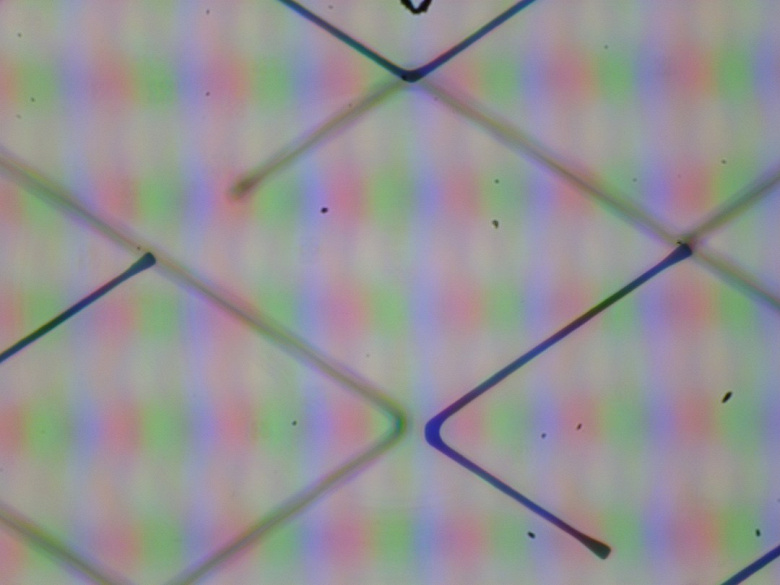
Глазом эту сеточку не видно, но все же на однотонных участках проявляется какая-то очень мелкая периодическая структура. «Кристаллический» эффект отсутствует.
Экран имеет хорошие углы обзора без значительного сдвига цветов даже при больших отклонениях взгляда от перпендикуляра к экрану и без инвертирования оттенков. Для сравнения приведем фотографии, на которых на экраны ноутбука и Nexus 7 выведены одинаковые изображения, при этом яркость экранов изначально установлена примерно на 200 кд/м² (по белому полю во весь экран), а цветовой баланс на фотоаппарате принудительно переключен на 6500 К. Перпендикулярно к экранам тестовая картинка:
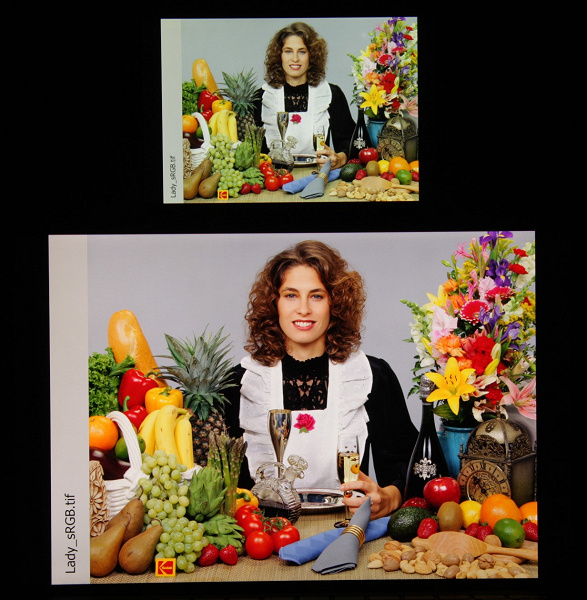
Цвета на экране ноутбука немного перенасыщены (обратите внимание на помидоры, бананы, салфетку и оттенок лица), а цветовой баланс отличается. Напомним, что фотография не может служить надежным источником сведений о качестве цветопередачи и приводится только для условной наглядной иллюстрации. В частности, выраженный красноватый оттенок белого и серого полей, присутствующий на фотографиях экрана ноутбука, при перпендикулярном взгляде визуально отсутствует, что подтверждается аппаратными тестами с помощью спектрофотометра. Причина в том, что спектральная чувствительность матрицы фотоаппарата неточно совпадает с этой характеристикой человеческого зрения.
Теперь под углом примерно 45 градусов к плоскости и к стороне экрана:

Видно, что цвета не сильно изменились у обоих экранов, и контраст остался на высоком уровне. И белое поле:

Яркость под этим углом у обоих экранов заметно уменьшилась (выдержка увеличена в 5 раз), но экран ноутбука все же немного светлее. Черное поле при отклонении по диагонали высветляется слабо и приобретает легкий фиолетовый оттенок. Фотография ниже это демонстрирует (яркость белых участков в перпендикулярном плоскости экранов направлении примерно одинаковая!):

Мы провели измерения яркости в 25 точках экрана, расположенных с шагом 1/6 от ширины и высоты экрана (границы экрана не включены). Контрастность вычислялась как отношение яркости полей в измеряемых точках:
| Параметр | Среднее | Отклонение от среднего | |
|---|---|---|---|
| мин., % | макс., % | ||
| Яркость черного поля | 0,31 кд/м² | −4,0 | 7,6 |
| Яркость белого поля | 450 кд/м² | −7,5 | 11 |
| Контрастность | 1400:1 | −5,3 | 4,6 |
Если отступить от краев, то равномерность всех трех параметров очень хорошая. Контрастность по современным меркам для данного типа матриц значительно выше типичной. Фотография ниже дает представление о распределении яркости черного поля по площади экрана (сверху для сравнения Nexus 7):
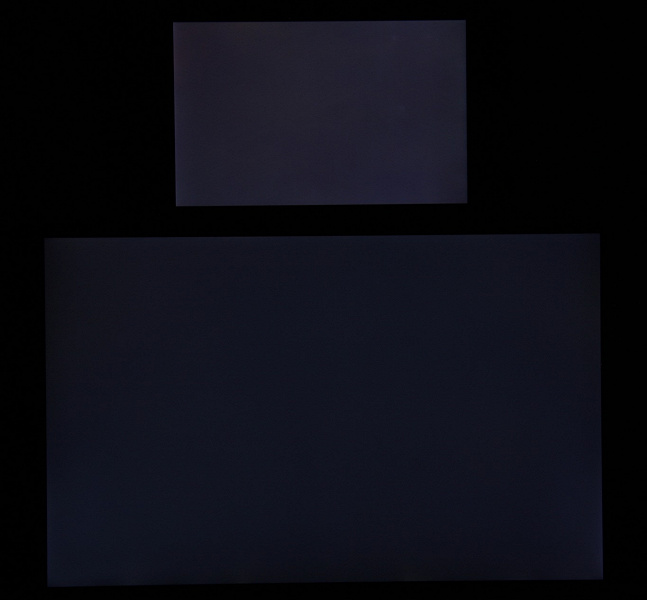
Видно, что черное поле местами, ближе к краю, немного высветляется. Впрочем, неравномерность засветки черного видно только на очень темных сценах и в почти полной темноте, значимым недостатком ее считать не стоит.
Время отклика при переходе черный-белый-черный равно 27 мс (14 мс вкл. + 13 мс выкл.), переход между полутонами серого в сумме (от оттенка к оттенку и обратно) в среднем занимает 34 мс. Матрица небыстрая. Присутствует умеренный разгон — на фронтах некоторых переходов есть небольшие выбросы яркости. Для примера приведем графики перехода между полутонами 30% и 50% по численному значению оттенка:
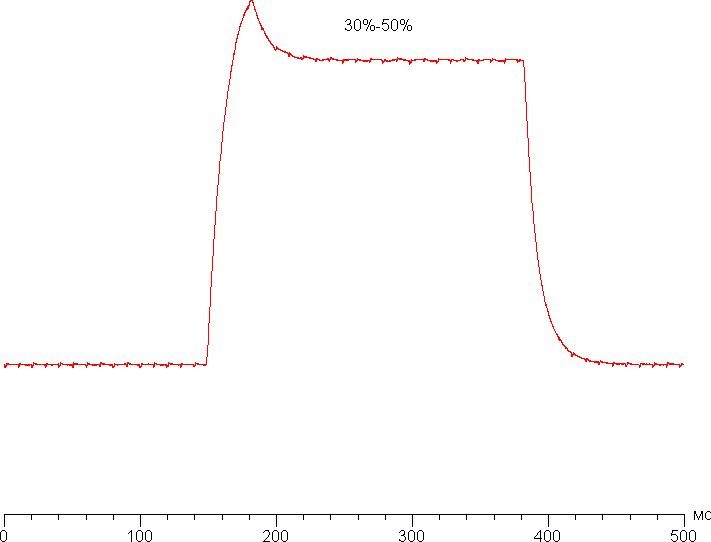
К видимым артефактам такой разгон не приводит.
Мы определяли полную задержку вывода от переключения страниц видеобуфера до начала вывода изображения на экран (напомним, что она зависит от особенностей работы ОС Windows и видеокарты, а не только от дисплея). При 60 Гц частоты обновления задержка равна 15 мс. Это небольшая задержка, она абсолютно не ощущается при работе за ПК и даже в очень динамичных играх вряд ли приведет с снижению результативности.
В настройках экрана на выбор доступны две частоты обновления. 48 Гц можно использовать при просмотре видео с частотой 24 (или 23,976) кадр/с.

В режиме SDR вывод идет с глубиной цвета 8 бит на цвет, а в режиме HDR передается уже 10 бит на цвет.

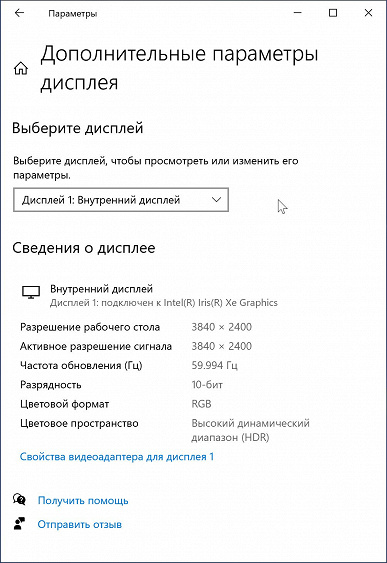
Заявлено, что данный дисплей соответствует требованиям DisplayHDR 400. Одним из критериев соответствия является долговременная яркость не ниже 320 кд/м² на белом фоне во весь экран и 400 кд/м² при выводе белого прямоугольника площадью 10% на черном фоне или кратковременное повышение яркости до этого же значения при выводе белого поля во весь экран после 10 секунд вывода черного поля во весь экран. Чтобы исключить влияние нашего выбора тестовых приложений и изображений, мы решили воспользоваться официальной программой DisplayHDR test tool, которой предлагает пользоваться организация VESA для проверки соответствия устройств отображения критериям сертификатов. При использовании этой программы вариация условий практически исключается, так как достаточно следовать инструкциям-подсказкам. Результат хороший. Специальный тестовый градиент показал наличие 10-битного вывода, но градаций существенно меньше, чем должно быть в случае настоящих 10 бит, поэтому данный тест дисплей не прошел. Однако на белом поле во весь экран и в тесте с выводом 10% белого на черном фоне установившаяся яркость достигает 447 кд/м². Таким образом, по крайне мере по максимальной яркости данный дисплей соответствует критериям DisplayHDR 400. Отметим, что в режиме HDR работает динамическая регулировка яркости подсветки — на черном поле во весь экран яркость подсветки снижается.
Далее мы измерили яркость 256 оттенков серого (от 0, 0, 0 до 255, 255, 255). График ниже показывает прирост (не абсолютное значение!) яркости между соседними полутонами:
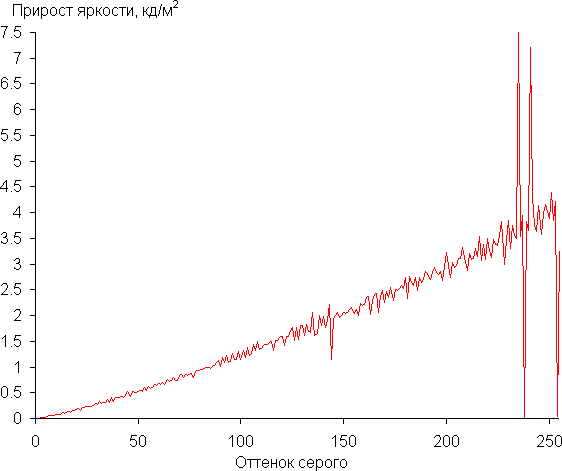
Рост прироста яркости на шкале серого равномерный, и каждый следующий оттенок ярче предыдущего, за исключением пары оттенков в светах. Впрочем, общей картины это не портит. В самой темной области визуально различаются все оттенки:
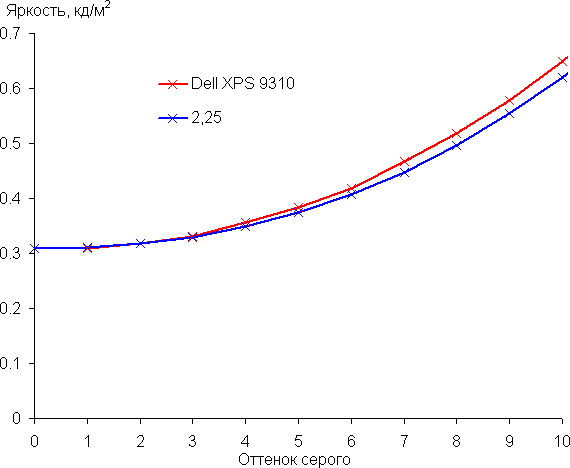
Аппроксимация полученной гамма-кривой дала показатель 2,25, что немного выше стандартного значения 2,2, при этом реальная гамма-кривая мало отклоняется от аппроксимирующей степенной функции:
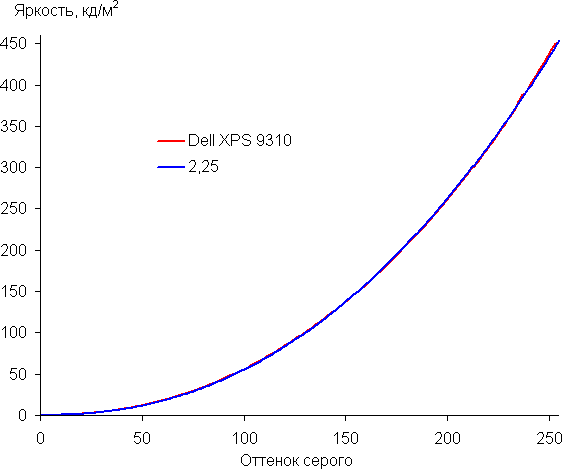
Фирменная утилита позволяет ограниченно настроить цветовой и яркостный баланс. На выбор несколько профилей, в которых можно изменять настройки:
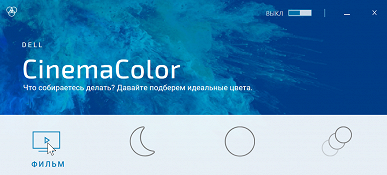

Неудобно то, что нет профиля с исходными настройками, и, например, цветовая температура указывается в каких-то абстрактных процентах, а встроенные профили отличаются экстремальным сочетанием настроек. В результате особой пользы от этой утилиты нет.
Цветовой охват немного шире sRGB:
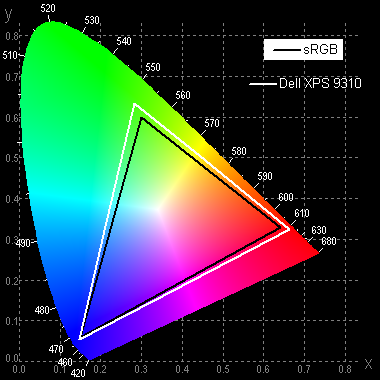
Поэтому визуально цвета на этом экране имеют насыщенность чуть выше естественной. Ниже приведен спектр для белого поля (белая линия), наложенный на спектры красного, зеленого и синего полей (линии соответствующих цветов):
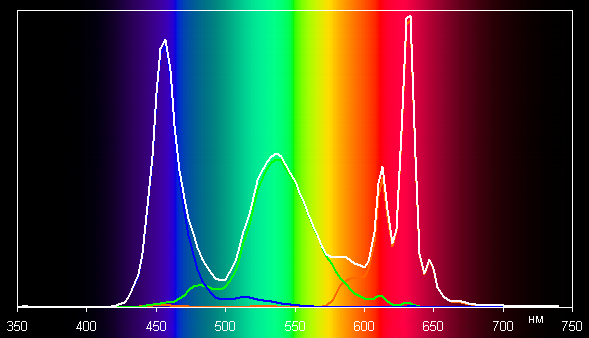
По всей видимости, в этом экране используются светодиоды с синим излучателем и зеленым и красным люминофором (обычно — синий излучатель и желтый люминофор), что в принципе позволяет получить хорошее разделение компонент. Да, и в красном люминофоре, видимо, используются так называемые квантовые точки. Однако специально подобранными светофильтрами выполняется перекрестное подмешивание компонент, что сужает охват до близкого к sRGB.
В случае достаточно развитых ОС охват легко исправляется в меньшую сторону с помощью системы управления цветом с минимальными побочными эффектами. Например, мы активировали цветовой профиль для этого дисплея, который уже был в системе, и в браузере Mozilla Firefox (в котором включили CMS) на тестовых изображениях получили цветовой охват, приближенный к sRGB:
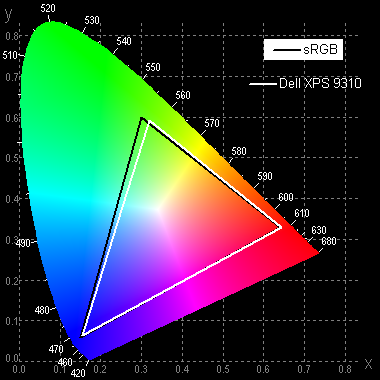
При желании можно добиться результата лучше, выполнив профилирование этого дисплея и создав профиль точнее.
По умолчанию баланс оттенков на шкале серого хороший, так как цветовая температура близка к стандартным 6500 К и отклонение от спектра абсолютно черного тела (ΔE) ниже 10, что для потребительского устройства считается приемлемым показателем. При этом цветовая температура и ΔE мало изменяются от оттенка к оттенку — это положительно сказывается на визуальной оценке цветового баланса. (Самые темные области шкалы серого можно не учитывать, так как там баланс цветов не имеет большого значения, да и погрешность измерений цветовых характеристик на низкой яркости большая.)
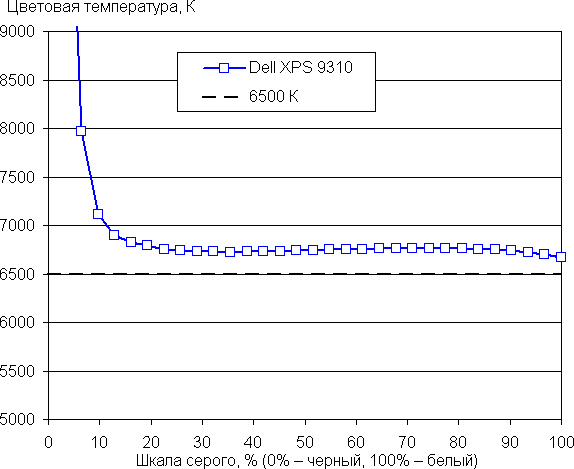
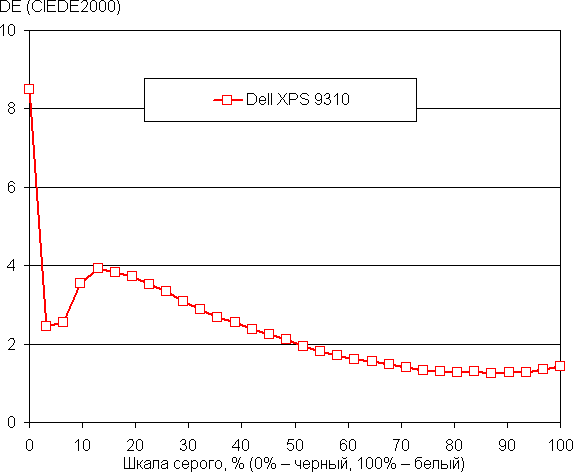
Подведем итоги. Экран этого ноутбука имеет высокую максимальную яркость (455 кд/м²) и обладает великолепными антибликовыми свойствами, поэтому устройством без особых проблем можно пользоваться ясным днем вне помещения. В полной темноте яркость можно понизить вплоть до 54 кд/м², кому-то такой минимальный уровень может показаться высоковатым. Есть автоматическая регулировка яркости по датчику освещенности, в некоторых случаях она может пригодиться. К достоинствам экрана можно причислить эффективное олеофобное покрытие, хорошую равномерность черного поля, высокую стабильность черного к отклонению взгляда от перпендикуляра к плоскости экрана, высокий контраст (1400:1), поддержку HDR, хороший цветовой баланс, близкий к sRGB цветовой охват и возможность настроить цветовой и яркостный баланс. Значимых недостатков у экрана нет, качество очень высокое.
Звук
Традиционно, аудиосистема ноутбука основана на кодеке Realtek. Два динамика, выведенных на скосы днища, играют очень громко (особенно для такого компактного корпуса) и достаточно чисто. Мы провели традиционную оценку максимальной громкости при воспроизведен
Полный текст статьи читайте на iXBT
